在Excel表格数据透视表中统计不重复值数量的方式
方法一:添加辅助列
1、在表格的右侧增加一个辅助列,并设置一个列标题,如“人员数量”,在E4单元格中输入公式:
=IF(COUNTIF($C$4:C4,C4)=1,1,"")
然后填充公式到最后一行。
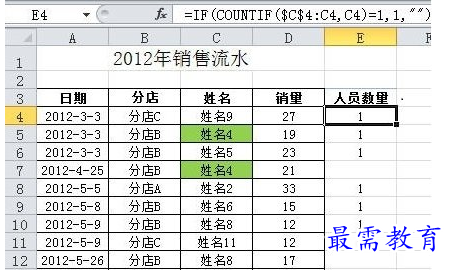
2、将数据区域转换为Excel 表格,这样当增加记录后,数据透视表可自动扩展数据源。方法是选择数据区域中的某个单元格,如C10单元格,依次选择“插入→表格”,弹出“插入表”对话框,单击确定。Excel将创建一个名称为“表1”的Excel表。
3、创建数据透视表。
选择上述表格中的某个单元格,依次选择“插入→数据透视表→数据透视表”,弹出“创建数据透视表”对话框,设置放置数据透视表的位置后确定。
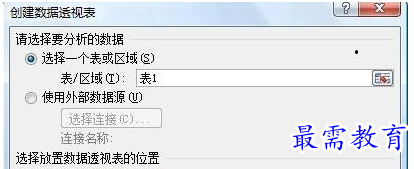
将“分店”字段拖入到“行区域”,将“人员数量”字段拖入到“数值区域”。
右击数据透视表中的“人员数量”字段,选择“值字段设置”,在弹出的对话框中将该字段的“值汇总方式”由“计数”改为“求和”后确定,即可得到各“分店”中唯一“姓名”的数量。
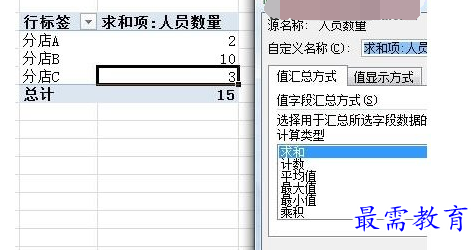
继续查找其他问题的答案?
-
Excel 2019如何使用复制、粘贴命令插入Word数据?(视频讲解)
2021-01-257次播放
-
2021-01-2227次播放
-
2021-01-2210次播放
-
2021-01-2212次播放
-
2021-01-226次播放
-
2021-01-223次播放
-
2021-01-222次播放
-
Excel 2019如何利用开始选项卡进入筛选模式?(视频讲解)
2021-01-223次播放
-
2021-01-223次播放
-
2021-01-222次播放
 办公软件操作精英——周黎明
办公软件操作精英——周黎明
 湘公网安备:43011102000856号
湘公网安备:43011102000856号 

点击加载更多评论>>